يُعرف Google Chrome من قبل غالبية المستخدمين سواء مستخدمي Mac أو Windows أو iOS أو Android. نظرا لفعاليتها وموثوقيتها. إذا كنت ترغب في استخدام جوجل كروم أو إذا كنت ترغب في ذلك أعد تثبيت جوجل كروم على جهاز Mac الخاص بك لسبب ما أنك قمت بإلغاء تثبيت أو حذفه، يمكننا مساعدتك.
بغض النظر عما إذا كان أحد أكثر المتصفحات شيوعًا ، يختار المستخدمون أحيانًا إلغاء تثبيته لأسباب معينة ، فقد تكون لديهم أخطاء أو يجدون متصفحات أخرى مناسبة لهم. في هذه المقالة ، سنقدم لك نظرة عامة موجزة عن ماهية google chrome ، وكيفية إلغاء تثبيت Google chrome وإعادة تثبيته على Mac و Windows و iOS و Android.
المحتويات: الجزء 1. ما هي مزايا استخدام Google Chrome؟الجزء 2. لا يمكن إلغاء تثبيت Google Chrome على جهاز Mac الخاص بك؟الجزء 3. كيفية تثبيت Google Chrome على نظامي التشغيل Mac و Windows؟الجزء 4. كيفية إعادة تثبيت Google Chrome على نظامي التشغيل Mac و iOS؟الجزء 5. استنتاج
الجزء 1. ما هي مزايا استخدام Google Chrome؟
جوجل كروم هو متصفح يعمل بكفاءة وفعالية نظرًا لأن تحديثاته نشطة ويتم صيانتها جيدًا من قبل مطوريها. لقد كانوا يرقون إلى مستوى مصداقيتهم من خلال ضمان أمان المستخدمين أيضًا ، على الرغم من أن نشاط المستخدمين على المتصفح الذي قد يضر بأجهزتهم لم يعد تحت سيطرة Chrome.
يحتوي على العديد من الميزات التي يمكنك استخدامها لراحتك نظرًا لأنه أحد منتجات Google ، كما أنه يدعم محرّر مستندات Google مثل جداول البياناتو Word documents و google drive وغير ذلك الكثير.
ميزات وفوائد جوجل كروم
- الواجهة سهلة التنقل ، ولديها أيضًا خيارات الملء التلقائي وتذكر عمليات تسجيل الدخول
- يسمح لك بإنشاء تطبيقات مختصرة لمواقع الويب الأكثر زيارة
- إذا كنت تستخدم متصفحات أخرى ، فيمكنك مزامنة وظيفة الإشارات المرجعية الخاصة بها
- لديها أيضا مهمة مدير
- يمكنك التحقق من الذاكرة المستخدمة في المتصفحات الأخرى
- تصفح على انفراد باستخدام نافذة التصفح المتخفي
- تحكم بشكل كامل في تجربة التصفح الخاصة بك باستخدام الملحقات والوظائف الإضافية
معظم المتصفحات المتوفرة في السوق مثل Safari لها نفس الوظيفة تقريبًا ، ولكن لا يمكن إنكار أن google chrome لديها وظائف أكثر مقارنة بالمتصفحات الأخرى. إذا كنت تريد معرفة كيفية إلغاء تثبيت Google Chrome وإعادة تثبيته على جهاز Mac ، فاستمر في القراءة.

الجزء 2. لا يمكن إلغاء تثبيت Google Chrome على جهاز Mac الخاص بك؟
لقد تعلمنا أنه لإعادة تثبيت تطبيق على Mac أو الأجهزة الأخرى ، يجب أن تبدأ بها حذف التطبيق نفسها أولا. قد يستغرق إلغاء تثبيت google chrome يدويًا الكثير من العمليات وما أجده عادةً مضيعة للوقت ليس إلغاء تثبيت التطبيق نفسه ، بل هو العثور على بقايا الملفات التي خلفها التطبيق.
نوصي باستخدام تطبيق جهة خارجية وهو اي ماي ماك باور ماي ماك لإلغاء تثبيت التطبيق تمامًا على جهاز Mac الخاص بك. بصرف النظر عن ميزة إلغاء التثبيت الخاصة به ، هناك الكثير من الوحدات النمطية والفئات التي قد تستخدمها لتحسين أداء جهاز Mac الخاص بك أيضًا.
- واجهة المستخدم والتصميم وإمكانية الوصول سهلة الاستخدام للغاية ومناسبة للمبتدئين للمستخدمين المتقدمين
- يمكنه فحص جهازك تلقائيًا بحثًا عن ملفات الملفات غير المرغوب فيها التي يمكنك إزالتها ولا توجد مساعدة على جهاز Mac الخاص بك
- قم بإزالة وحذف أنواع ملفات المهملات المختلفة مثل System Junk و Mail Junk و iTunes Junks
- قم بتحسين سرعة وأداء جهاز Mac الخاص بك عن طريق تحرير مساحة على ذاكرة الوصول العشوائي الخاصة بك
- يمكن أن يعرض لك الملفات الكبيرة والقديمة والملفات المكررة والصور التي تبدو متشابهة بحيث يمكنك إزالتها أو الاحتفاظ بنسخة احتياطية منها
- قم بإلغاء تثبيت التطبيقات بسرعة مع الملفات المتبقية
- حافظ على خصوصيتك وأمانك لأنه يمكن أن يحذف محفوظات الاستعراض وملفات ذاكرة التخزين المؤقت وملفات تعريف الارتباط للتتبع
إنه تطبيق الكل في واحد يمكنك استخدامه للحفاظ على أداء جهاز Mac وتحسينه ، والآن دعنا ننتقل إلى كيفية استخدام PowerMyMac يمكن أن تكون ميزة رائعة لاستخدامها في إزالة تثبيت Google chrome قبل إعادة تثبيت Google Chrome على جهاز Mac:
- الذهاب إلى موقع IMYmacكوم> تحديد متاح تحميل
- افتح تطبيق PowerMyMac> تحديد إلغاء تثبيت التطبيق على الجانب الأيسر من الصفحة
- انقر على SCAN رمز> تحديد جميع التطبيقات > تحديد جوجل الكروم > ضع علامة على جميع الملفات ذات الصلة
- ضرب كلين أسفل الشاشة
- بمجرد الانتهاء ، سيعرض لك ملخصًا ويعطيك معلومات حول مقدار المساحة المتوفرة على محرك الأقراص لديك الآن.

الجزء 3. كيفية تثبيت Google Chrome على نظامي التشغيل Mac و Windows؟
فقط في حالة عدم تثبيته والتخطيط فقط للحصول على google chrome على جهاز Mac الخاص بك أو أي أجهزة أخرى ، سنعرض لك أولاً كيفية تثبيته ثم إعادة تثبيت Google Chrome لاحقًا على جهاز Mac.
قم بتثبيت Google Chrome على جهاز Mac
من السهل جدًا تثبيت Google Chrome على جهاز Mac ، ما عليك سوى اتباع الدليل أدناه.
- قم بزيارة موقع Google Chrome ثم انقر فوق قم بتنزيل Chrome لنظام التشغيل Mac
- انتظر حتى ينتهي التنزيل> تحقق من ملف مجلد التنزيلات
- أختار DMG للمثبت
- ستظهر نافذة منبثقة> انقر فوق رمز Chrome واحتفظ به اسحب إلى مجلد التطبيق
- لتوفير مساحة على جهاز Mac الخاص بك ، ارجع إلى مجلد التنزيلات
- انقر بالزر الايمن dmg> تحديد نقل إلى المهملات
- انتقل إلى سلة المهملات> حدد فارغة المهملات
قم بتثبيت Google Chrome على نظام Windows
تشبه هذه العملية تمامًا تثبيت google chrome على جهاز Mac ، نظرًا لاختلاف أنظمة التشغيل قد يحدث اختلاف طفيف ، اتبع الخطوات أدناه.
- انتقل إلى موقع الويب الخاص بهم> حدد تنزيل رمز Chrome> حدد المربع الموجود ضمن الشروط والأحكام اجعل جوجل كروم متصفحك الافتراضي إذا كنت ترغب
- انقر فوق قبول وتثبيت> انتظر انتهاء التنزيل
- في شريط المهام ، قد يُظهر التنزيلات المكتملة ، أو يمكنك الانتقال إلى مجلد التنزيلات
- فتح الملف DMG > تابع التثبيت
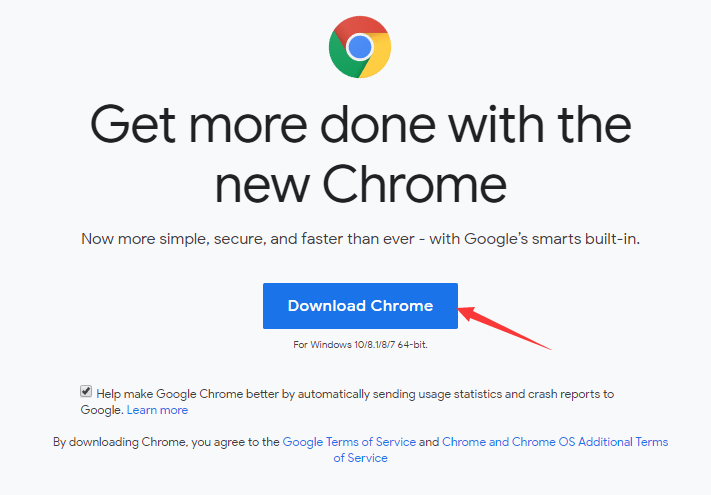
نظرًا لأننا غطينا كيفية تثبيت google chrome على نظامي التشغيل Mac و windows ، فسننتقل الآن إلى كيفية إعادة تثبيت google chrome على Mac وأنظمة التشغيل الأخرى.
الجزء 4. كيفية إعادة تثبيت Google Chrome على نظامي التشغيل Mac و iOS؟
الفرق بين التثبيت وإعادة التثبيت هو أن التثبيت يعني أن هذه هي المرة الأولى التي تقوم فيها بتنزيل التطبيق أو البرنامج على جهازك. أثناء إعادة التثبيت يعني ، أنه لديك بالفعل هذا التطبيق أو البرنامج أو البرنامج ولكن يجب أن تكون قد حذفته أو أزلته أو ألغيت تثبيته سواء كان ذلك عن قصد أو بغير قصد.
أعد تثبيت Google Chrome على جهاز Mac
- اذهب إلى حسابك على مجلد التطبيقات > تصفح تطبيقاتك وابحث عن Google Chrome أو يمكنك استخدام شريط البحث للوصول إليه بسهولة
- انقر فوق رمز Google Chrome واحتفظ به> اسحب إلى سلة المهملات
- في شريط القوائم> حدد انتقال> تحديد الذهاب إلى مجلد
- أدخل في مربع النص
~/Library/Google> حدد انتقال - ستظهر نافذة بها GoogleSoftwareUpdate> اسحب GoogleSoftwareUpdate إلى سلة المهملات
الآن إذا كنت ترغب في إعادة تثبيت Google Chrome ، فما عليك سوى قراءة الدليل أدناه.
- قم بتشغيل Safari أو أي متصفح آخر> اذهب إلى موقع جوجل كروم
- حدد موقع التنزيل ثم حدد لأجهزة الكمبيوتر الشخصية > حدد تنزيل Chrome> اقرأ الشروط والأحكام ثم حدد موافق إذا قمت بذلك
- انتقل إلى التنزيلات الخاصة بك ثم افتح الملف
googlechrome.dmg - ضع أيقونة Chrome على التطبيقات

أعد تثبيت Google Chrome على iOS
يجب بالفعل حل إعادة تثبيت google chrome على مشكلة Mac لديك ، على الرغم من أنك إذا كنت تمتلك منتجات Apple أخرى مثل iPad أو iPhone وترغب في إعادة تثبيت Google Chrome بالكامل ، فقد قمنا بتغطيتك أيضًا.
- اضغط على أيقونة جوجل كروم ولا تتركها حتى ترى جميع التطبيقات تتحرك
- ستظهر علامة "X" أعلى الأيقونة ، اضغط عليها
- ستظهر رسالة تأكيد تسألك عما إذا كنت تريد إلغاء تثبيت Google Chrome> تحديد الموافقة على
- ارجع إلى الشاشة الرئيسية> اذهب إلى Apple Store > أدخل Google Chrome في مربع النص
- حدد Google Chrome> اختيار تواصل > تحديد تثبيت
- انتظر حتى ينتهي التنزيل> ستراه في القائمة الرئيسية بمجرد الانتهاء
الجزء 5. استنتاج
مهما كان السبب الذي يجعلك بحاجة إلى إعادة تثبيت google chrome على جهاز Mac أو أجهزة أخرى ، يجب أن يتم حله بالفعل في الوقت الحالي. قد تكون هناك عدة أسباب وراء مواجهة المستخدمين لأخطاء عند إعادة تثبيت Google Chrome.
يمكن أن تكون إعادة تثبيت google chrome على جهاز Mac عملية طويلة جدًا حيث يتعين عليك أولاً إزالة التطبيق أو إلغاء تثبيته وحذف بقاياه وتثبيته مرة أخرى. يمكنك استخدام اي ماي ماك باور ماي ماك لتقصير العملية وليس فقط يمكنك استخدامها على google chrome ولكن أيضًا في التطبيقات الأخرى.




قبل PCSOLUTION2021-09-06 11:28:03
شكرًا على الحل ، كنت أواجه نفس الخطأ المذكور أعلاه.